使用vnc服务远程登录对浏览器有一定的要求,现在只支持如下版本的浏览器,使用之前注意VNC页面的提示。
| 浏览器名称 | 版本 |
|---|---|
| Google Chrome | 16+ |
| Firefox | 3.6+ |
| iOS Safari | 6.1+ |
| Opera | 11+ |
| Internet Explorer | 9+ |
在登录之前要确保云服务器处于“运行中”的状态,如果是“已关机”或“已停机”状态则无法登录云服务器。
登录操作步骤
- 登录 【云服务器BCC控制台】 进入实例列表页面。
-
有两种方式可以选择VNC远程登录云服务器操作系统。
-
方法一
在“操作”列,选择“VNC远程”,进入VNC窗口。
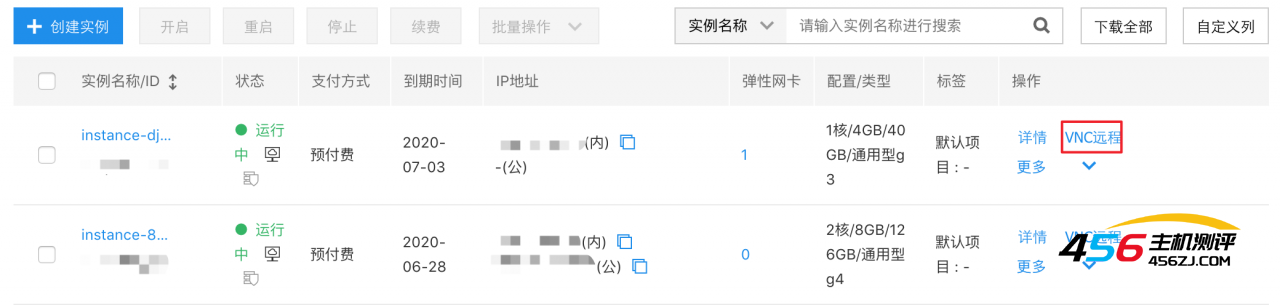
-
方法二
在“实例名称”列,点击要操作的实例名称,进入“实例信息”页签。选择“VNC远程”,进入VNC窗口。
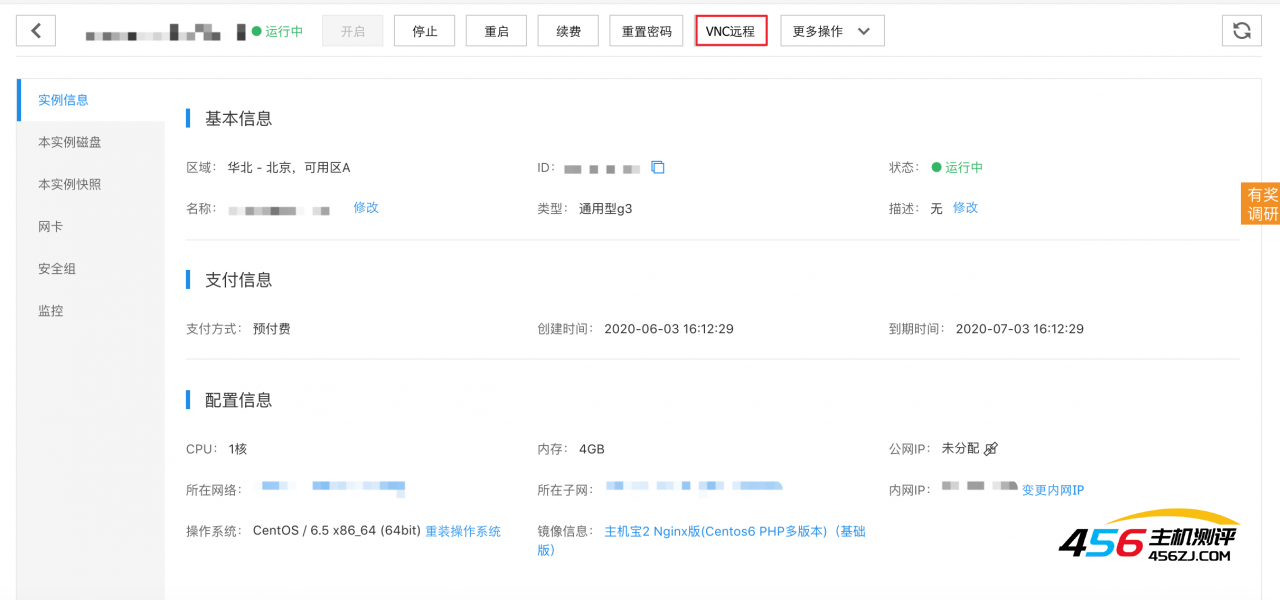
-
3.(可选)如果弹出VNC窗口黑屏,说明系统处于休眠状态,需要按键盘的任意键恢复系统。
- 在VNC窗口 的的对话框中,在 “login” 后输入用户名,按 Enter。
-
在 “Password” 后输入密码,按 Enter。
输入的密码默认不显示,如下图所示:
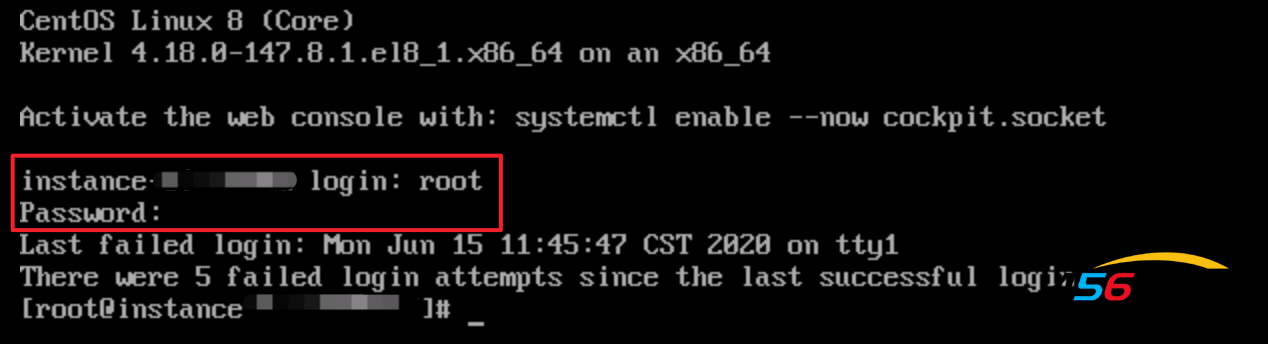
- 如果您忘记了实例的密码,可以对实例密码进行重置。
说明:
- Linux系统的默认用户名为root,Windows系统的默认用户名为Administrator。
- 如果密码进行过重置,需要使用最新的密码进行登录。
- 为了安全考虑,VNC远程登录的网址只能使用一次。如果对同一VNC网址进行刷新的话,网址链接会失效。
5.(可选)用户登录操作系统后,需要执行如下红色框中的命令的话,可以点击下拉菜单中的按钮。

以上就是关于使用VNC远程登录云服务器的内容了,希望能帮助到小伙伴们。

- 海报
 456主机测评
456主机测评











